At uploade filer til WordPress er en slags nødvendighed. Tja, du kunne sikkert klare dig uden nogensinde at uploade en fil, men det ville give et ret kedeligt websted! Hvis du ønsker at tilføje billeder, videoer, PDF-filer eller andre typer medier, skal du vide, hvordan du uploader dem til dit WordPress-websted.
Heldigvis er det ikke alt for svært. Og de fleste er bekendt med den grundlæggende måde at udføre WordPress-filopload på. I dette indlæg vil vi dog beskrive denne proces for de uindviede samt vise dig, hvordan du uploader filer ved hjælp af flere forskellige plugins, der har til formål at strømline jobbet og tilføje flere uploadmuligheder for ejere af websteder og slutbrugere.
Men lad os først kort undersøge, hvorfor du måske ønsker at bruge et plugin til at administrere WordPress-filopload.
Hvorfor bruge et WordPress-filopload-plugin?
Med et ord, kontrol. WordPress giver dig meget lidt kontrol over, hvordan filer uploades, og hvad der sker med dem, efter at de er på serveren. For mange brugere er dette helt fint. De har ikke brug for noget fancy eller komplekst.
Men for andre – superbrugere, udviklere og virksomhedsejere – er det vigtigt at have mere kontrol. Det giver en bedre brugeroplevelse, kan fremskynde processen og endda forbedre sikkerheden.
Lad os se på nogle af de funktioner, du måske ønsker i et WordPress filoploadplugin:
- Generelt nyttigt: Filuploadplugins er nyttige, hvis du har brug for, at brugerne kan uploade filer til dig (billeder, regneark osv.), da det kun er brugere på højt niveau, der kan gøre det via backend’en
- Nem opsætning: Nogle plugins tilbyder konfigurationsmuligheder, der ikke kræver en masse teknisk viden. Du behøver ikke at rode med kode!
- Bedre sikkerhed: Indbyggede sikkerhedsforanstaltninger, som f.eks. filtypekontrol, kan hjælpe med at holde skadelige filer væk fra dit websted
- Kan begrænse filtyper: Hvis du kun ønsker, at brugerne skal uploade bestemte filtyper, kan du bruge et plugin til at håndhæve disse begrænsninger
- Begræns den maksimale filstørrelse: For at hjælpe med at holde din hjemmesides indlæsningstid nede, kan du måske begrænse størrelsen af de filer, som brugerne kan uploade
- Grænseflade med anden software: Nogle plugins tilbyder integrationer, der gør det nemt at sende uploadede filer til anden software, som du måske bruger, f.eks. Google Drive eller Dropbox
- Ændre placeringen af, hvor filerne gemmes: Som standard gemmer WordPress alle uploadede filer i mappen wp-content/uploads. Men med et plugin kan du ændre det, hvis du ønsker det
- Automatisk oprettelse af miniaturer eller andre billedstørrelser: Hvis du planlægger at bruge mange billeder, vil du måske have et plugin, der automatisk kan generere billedstørrelser som f.eks. miniaturebilleder, så du ikke behøver at gøre det manuelt
- Tilføj vandmærker til billeder: For billeder, som du ikke ønsker, at folk skal downloade og bruge uden tilladelse, kan du bruge et vandmærke-plugin for at forhindre folk i at stjæle dit hårde arbejde.
- Større forvaltningsfunktioner: Håndtering, sortering og søgning gennem eksisterende filer er nogle gange gjort lettere gennem en robust plugin-mulighed.
Hvornår kan jeg have brug for et WordPress File Upload Plugin?
Der er mange scenarier, hvor du måske har brug for at bruge et plugin i stedet for standard WordPress-filuploaderen. Her er nogle eksempler:
- Hvis du har brug for, at brugerne skal indsende filer som en del af en kontaktformular
- Du bygger en formular til indsendelse af indlæg i front-end og har brug for en måde, hvorpå brugerne kan uploade billeder eller andre filer
- Du ønsker at tilføje en filuplader til et eksisterende formularplugin
- Hvis du vil have mere kontrol over filuploadprocessen eller sikkerhedsforanstaltninger
Men måske er det ikke illustrativt nok. Du kan gøre brug af et plugin til filupload til:
- Accepter cv’er
- Accepter indsendelser til en konkurrence
- Indsende billeder på et forum
Nogle plugins giver dig endda mulighed for selv at uploade nye filtyper eller forbedre filupload-oplevelsen i backend.
Er det sikkert at acceptere filuploads?
Filuploads kan føre til hacks, men de fleste veludviklede plugins beskytter mod dette.
Du bør være forsigtig med, hvilke typer filer du tillader at blive uploadet, da nogle kan være mere farlige.
Andre sikkerhedsovervejelser omfatter:
- Ikke gemme uploadede filer i den samme mappe som din WordPress-installation
- Sørg for, at kun loggede brugere kan uploade filer
- Begræns de filtyper, der kan uploades
- Overvej at bruge et plugin, der omfatter virusscanning
Nu hvor vi har dækket, hvad disse plugins gør, samt adresseret nogle af de grunde, du måske ønsker at bruge et, lad os kort se på, hvordan du uploader filer manuelt uden hjælp fra et plugin, før vi dykker ned i vores plugin-liste.
Sådan uploader du filer til WordPress uden plugins
Den enkleste måde at uploade filer på er ved at trække og slippe dem ind i WordPress-editoren. Dette virker kun i blokeditoren, ikke i den klassiske editor.
For at gøre dette skal du blot åbne det indlæg eller den side, hvor du vil tilføje filen i blokeditoren. Klik derefter på +-tegnet for at tilføje en ny blok. I søgelinjen skal du skrive Fil og derefter vælge blokken Fil.
Når du har tilføjet blokken Fil, skal du klikke på Upload eller Mediebibliotek for at vælge den fil, som du vil uploade fra din computer. Du kan også tilføje et link til en fil, der allerede er blevet uploadet et andet sted.
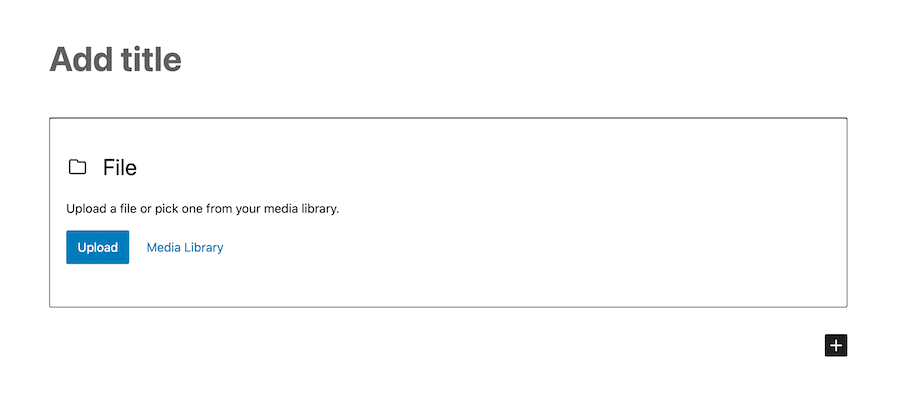
Til sidst skal du klikke på knappen Vælg, og filen vil blive tilføjet til dit indlæg eller din side.
Hvis du vil have mere kontrol over, hvordan filen vises, kan du klikke på ikonet med de tre prikker og vælge Vis flere indstillinger øverst i filblokken. Her kan du justere ting som indstillinger for tekstlink, og om der skal vises en downloadknap eller ej.
Top 7 WordPress-plugins til upload af filer
Lad os nu tage et kig på nogle af de bedste WordPress-filupload-plugins til at få mere ud af dit websteds filuploadmuligheder. Det er godt at bemærke, at hvis du bruger MyKinsta, er det nemt at preinstallere plugins på nye websteder ved hjælp af administrationsværktøjets multisite-funktioner. MyKinsta gør det nemt at administrere, flytte, klone websteder og meget mere.
1. Contact Form 7
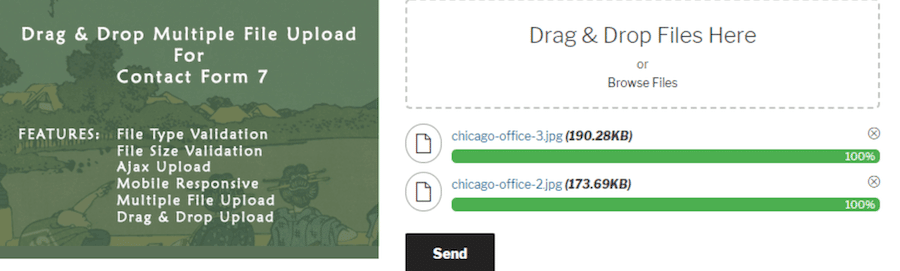
Contact Form 7 er et af de mest populære plugins til kontaktformularer. Det er også et af de få, der giver dig mulighed for at tilføje et filupload-felt til dine formularer.
Dette er fantastisk, hvis du vil have folk til at kunne indsende billeder eller andre filer sammen med deres formularindsendelse. Plugin’et understøtter også flere filupload, hvilket betyder at folk kan indsende mere end én fil ad gangen, hvis det er nødvendigt. Du skal dog bruge en plugin-udvidelse for at gøre dette muligt.
Drag and Drop Multiple File Upload – Contact Form 7 plugin er en god mulighed for at tilføje flere funktionsmuligheder til Contact Form 7, herunder:
- Drag n drop upload-understøttelse
- Validering af filtype
- Validering af filstørrelse
- Flere filuploads
- Ajax-upload-mulighed
Ligesom Contact Form 7 er Drag and Drop Multiple File Upload plugin gratis at bruge.
2. File Uploads Addon for WooCommerce
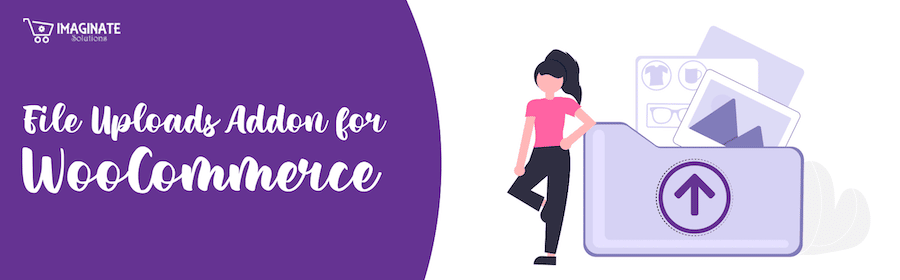
Et andet plugin, der er værd at overveje, er File Uploads Addon for WooCommerce. Dette plugin giver dig mulighed for at tilføje filuploadfelter til dine WooCommerce produktsider.
Pluginet indeholder flere funktioner, herunder:
- Tilladelse til, at kunderne kan uploade filer til os på print-on-demand-produkter
- Forhåndsvisning af upload af filer på kurv- og kassesider
- Filupload kan kun gælde for specifikke WooCommerce produktkategorier
Dette er en god mulighed, hvis du vil give dine kunder mulighed for at uploade filer (som billeder eller videoer) sammen med deres ordrer.
Pluginet er tilgængeligt gratis fra WordPress-plugin-mappen, med en premium-version, der omfatter flere filopladninger, maksimale filstørrelsesgrænser og krav til maksimal og minimal billedopløsning, der starter ved 19 USD om året.
Hvis du planlægger at bruge WooCommerce til din onlinebutik, vil du helt sikkert gerne tjekke vores administrerede WooCommerce-hostingplaner. WooCommerce hosting fra Kinsta tilbyder hurtige loadtider med et højtydende CDN og caching på serverniveau for at forbedre brugeroplevelsen for besøgende.
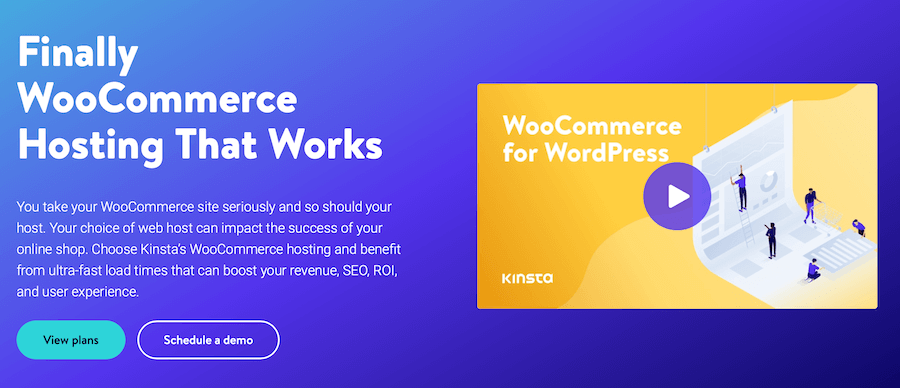
3. WordPress File Upload
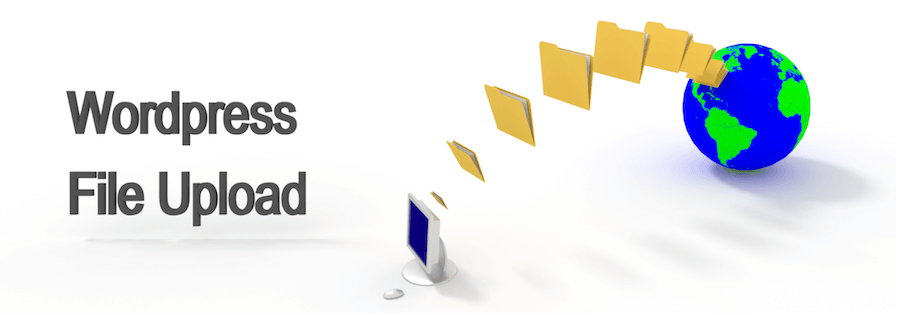
Eller måske er WordPress File Upload mere det, du er interesseret i? Dette plugin er lidt anderledes end de andre plugins på denne liste, idet det er specielt designet til at blive brugt som en shortcode.
Med dette plugin kan du tilføje en filuploadformular hvor som helst på dit WordPress-websted ved hjælp af en genvejskode. Plugin’et indeholder også nogle andre funktioner, som f.eks:
- Indbyggede sikkerhedsforanstaltninger for at forhindre ondsindede filer i at blive uploadet
- En mulighed for at modtage e-mail-meddelelser, når filer uploades
- Mulighed for at indstille maksimale filstørrelser
- Indstille grænser for, hvilke typer filer der kan uploades
Dette plugin er tilgængeligt gratis fra WordPress plugin-mappen. En premium-version med yderligere funktioner er også tilgængelig for omkring 20 USD.
4. WP Extra File Types

Eller du kan bruge WP Extra File Types, som giver dig mulighed for at tilføje understøttelse af yderligere filtyper, der kan uploades til dit WordPress-websted.
Med dette plugin kan du angive, hvilke filtyper der er tilladt, samt den maksimale filstørrelse for hver type. Pluginet indeholder også et par andre funktioner, som f.eks:
- Muligheden for at begrænse, hvem der kan uploade bestemte filtyper
- Indstille, hvilke roller der kan se bestemte filtyper i mediebiblioteket
- Tvinge filer til at blive downloadet i stedet for at blive åbnet i browseren
Dette plugin er tilgængeligt gratis fra WordPress plugin-mappen.
5. GD bbPress vedhæftede filer
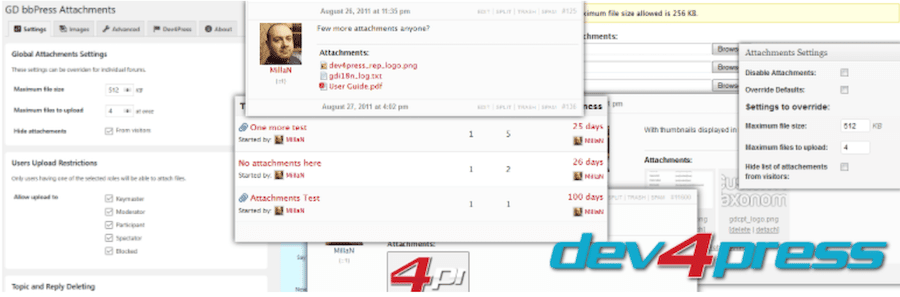
Endnu en anden mulighed er GD bbPress Attachments. Dette plugin giver dig mulighed for at tilføje vedhæftede filer til dine bbPress-fora, hvilket gør det til en god mulighed, hvis du bruger bbPress-plugin til at oprette et forum på dit WordPress-websted.
Med dette plugin kan du:
- Tilføje vedhæftede filer til emner og svar
- Angiv, hvilke filtyper der er tilladt
- Indstille grænser for maksimal filstørrelse
- Upload filer fra forsiden af dit websted
Dette plugin er tilgængeligt gratis fra WordPress plugin-kataloget.
6. Big File Uploads
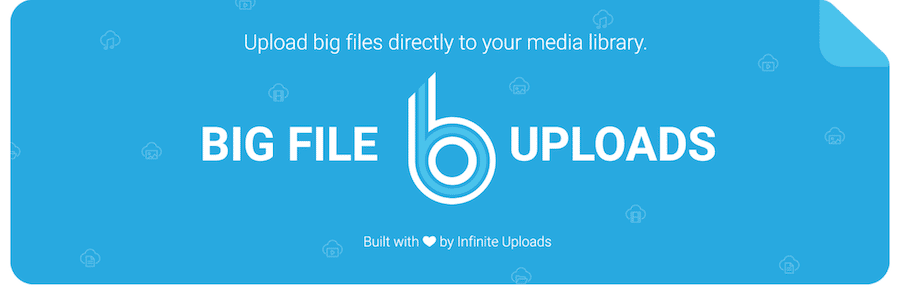
Det næste på vores liste er Big File Uploads, som giver dig mulighed for at uploade store filer til dit WordPress-websted.
Med dette plugin kan du:
- Indstil den maksimale størrelse for upload af filer
- Tilføj genvejskoder til at oprette formularer til filupload i front-end
- Modtag meddelelser pr. e-mail, når der uploades filer
- Se alle uploadede filer fra WordPress-dashboardet
Dette plugin er tilgængeligt gratis fra WordPress-plugin-mappen.
7. File Manager
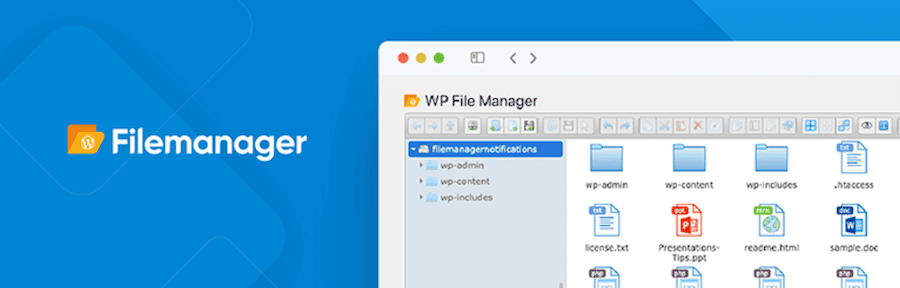
Til sidst har vi File Manager, som giver dig mulighed for at administrere alle filer på dit WordPress-websted fra dit dashboard. Der er ingen grund til at bruge FTP eller SFTP, du kan gøre det hele fra WordPress.
Med dette plugin kan du:
- Upload, slet, kopier, flyt og rediger filer og mapper
- Opret nye mapper
- Ændre filtilladelser
- Søg efter filer og mapper
Dette plugin er tilgængeligt gratis fra WordPress plugin-mappen. En premium-version med yderligere funktioner er tilgængelig fra 39 USD om året.
Opsummering
Som du kan se, er der en hel del plugins til rådighed, der giver dig mulighed for at uploade filer til WordPress. Hvilken en der er den rigtige for dig, afhænger af dine specifikke behov. Men forhåbentlig har du nu et bredere overblik over de muligheder, der er tilgængelige for dig, og kan træffe en mere informeret beslutning.
Og du kan altid sikre, at de plugins, du installerer, ikke påvirker din websteds hastighed ved at udnytte et værktøj som Kinsta APM. Dette værktøj til overvågning af ydeevne giver dig mulighed for at se, hvordan alle ændringer, du foretager (herunder installation af nye plugins), påvirker din websteds hastighed og meget mere.
Hvorfor har du brug for at tilføje mulighed for filoverførsel til dit websted? Har du et yndlings-plugin, som vi ikke har nævnt her? Lad os vide det i kommentarfeltet nedenfor!


